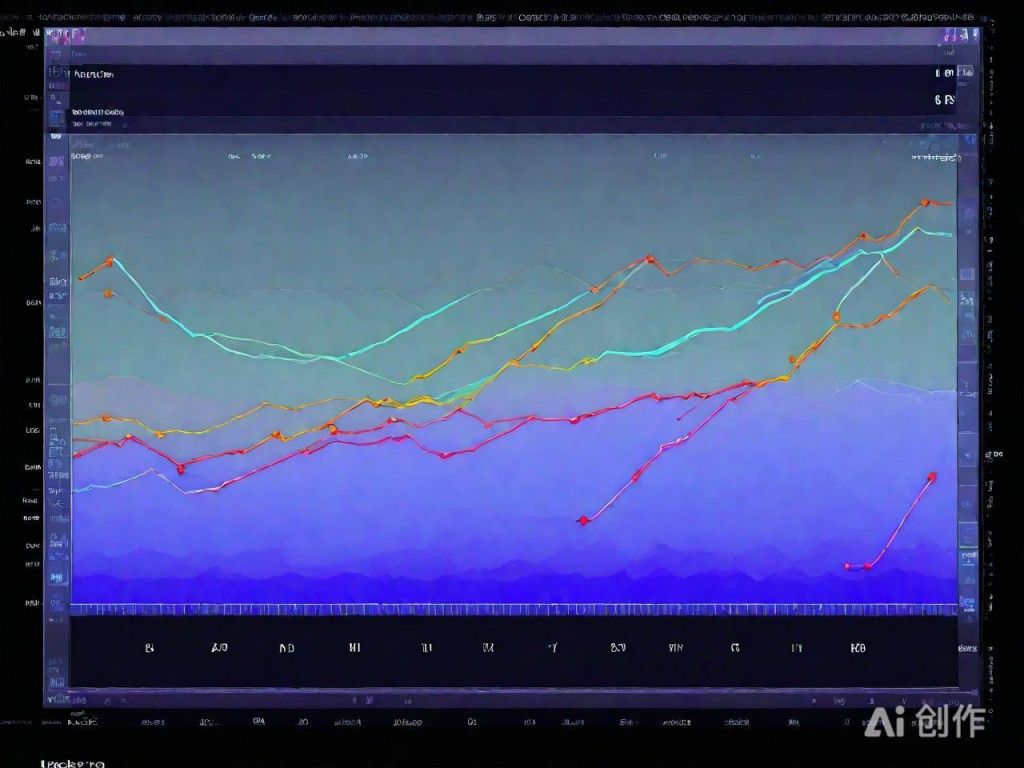
AI绘图结果,仅供参考
在Windows系统下搭建Kotlin开发环境,首先需要安装Java开发工具包(JDK)。Kotlin运行依赖于Java虚拟机,因此确保安装的是JDK 8或更高版本。
下载JDK时,建议从Oracle官网或OpenJDK的官方源获取。安装完成后,配置环境变量,将JAVA_HOME指向JDK安装目录,并将%JAVA_HOME%\\bin添加到PATH中。
安装完JDK后,可以使用IntelliJ IDEA作为Kotlin的开发工具。访问JetBrains官网下载IntelliJ IDEA社区版,安装过程中选择Kotlin插件,或在安装后通过设置菜单安装该插件。
创建新项目时,选择Kotlin语言类型,IDE会自动配置相关依赖。对于命令行开发,可使用Kotlin编译器,通过命令行输入kotlinc进行编译和运行。
如果使用Gradle构建项目,可在build.gradle文件中添加Kotlin插件和依赖项。运行gradle build命令即可构建项目。
配置好环境后,可以通过编写简单的Hello World程序测试是否成功。例如:fun main() { println(\"Hello, World!\") }。
确保所有步骤完成后,Kotlin开发环境即可正常使用。遇到问题时,可参考官方文档或社区资源寻求帮助。